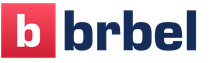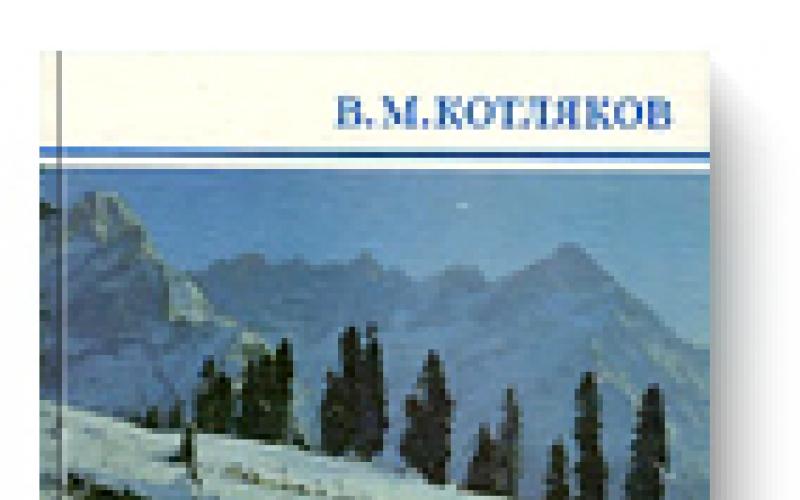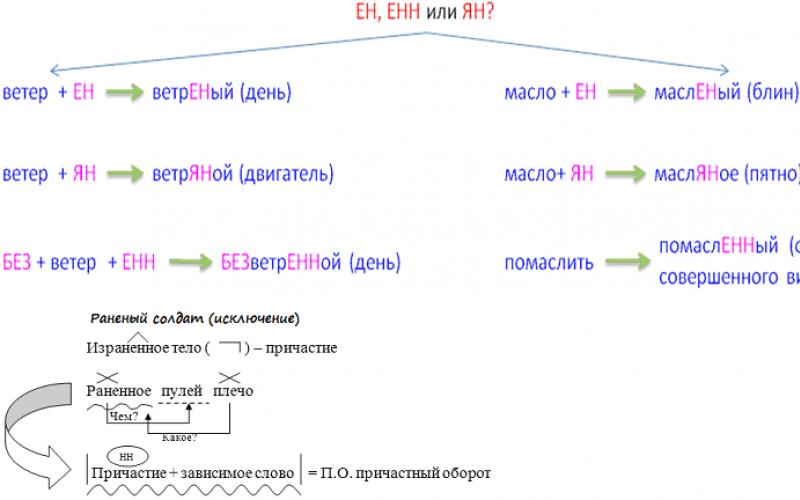Windows от компании Microsoft вот уже долгие занимает первое место по популярности среди операционных систем, если, конечно, не говорить о мобильных платформах. Сама компания Microsoft периодически радует нас обновлениями, а раз в несколько лет выпускает полностью обновленную операционную систему. Последней на текущий момент является Windows 8 (8.1, если быть точным, но в данном случае это никакой роли не играет). Первое время пользователи банально побаивались обновлять систему — такой необычной и где-то даже сложной она им показалась. Однако спустя некоторое время все поняли, что бояться нечего и сегодня 8 версия ОС Windows установлена чуть ли не на каждом втором компьютере.
Однако всегда находятся люди, которых операционная система полностью устраивает в ее нынешнем виде. И действительно, если кто-то использует XP, почему он обязан обновляться до последней версии, если оно ему просто не нужно? Тем не менее, огромное количество пользователей разрывается между 7 и 8 версиями Windows. Что лучше установить? Я предоставлю вам пищу для размышлений.
Плюсы Windows 7

- С чего начать? Конечно же, с дизайна. Если вы привыкли к лаконичном дизайну «винды», который берет свое начало еще в середине 90 годов прошлого столетия, то вам лучше ничего не менять. Более того, эта версия ОС изучена вдоль и поперек настолько, что специалисты знают ее как свои пять пальцев, так что в случае возникновения проблем найти решение будет очень просто.
- Следующий пункт, который фактически берет свое начало из предыдущего — это отсутствие кнопки «Пуск». Вот уж к чему действительно привыкнуть практически невозможно! Честно говоря, я не так часто пользуюсь данной кнопкой, однако по удобству конкурентов ей не найти. Слегка забегая вперед, отмечу, что вернуть кнопку «Пуск» в Windows 8 очень легко — способов великое множество.
- Что еще? Ну, например, не забываем о том, что фактически 100% всех имеющихся программ по-умолчанию имеют совместимость с Windows 7. Впрочем, это всего лишь вопрос времени — через пару лет некоторые производители игрушек и приложений перестанут поддерживать «семерку», ограничившись «восьмеркой». Впрочем, надеюсь, что до такого не дойдет.
- Помнится, я был очень удивлен, когда впервые запустил 7 — на экране появились необычные виджеты. Изначально они показались лишними, однако впоследствии я к ним привык. Если вы из таких людей, как и я, то 8 вам противопоказана — в ней напрочь отсутствуют виджеты! Почему — вопрос, который нужно задать разработчикам, хотя данную проблему можно решить сторонними приложениями.
- Кстати, еще один забавный момент — в «восьмерке» напрочь отсутствует прозрачное оформление окон. Насколько это важно? Честно говоря, я бы на сей момент даже внимания не обратил, а для кого-то это имеет значение.
- К плюсам можно также отнести относительную беспроблемность — я говорю про различные неполадки, связанные с работоспособностью операционной системы. Впрочем, все баги 8 «винды» обязательно будут исправлены — это всего лишь вопрос времени.
Плюсы Windows 8

- Что первое приходит на ум? Конечно же, обновленный дизайн. Его трудно назвать красивым (лично я не считаю его чем-то из ряда вон выходящим), однако он приятен глазу и лаконичен. При этом дизайн нельзя назвать полностью новым — это скорее глубокая модернизация Windows 7, которая пришлась по душе очень многим пользователям.
- Следующий пункт, который, возможно, нужно было поставить во главе — новая оболочка Metro. Собственно, это нововведение и вызвало наибольший интерес к новинке. Что я думаю по поводу данной оболочки? Скажем так, мне ею пользоваться не так удобно, как седьмой версией Windows. И впрочем я считаю, что в Microsoft давно должны были сделать большой шаг вперед, который наконец-то свершился. Возможно, что спустя некоторое время я пересмотрю свое мнение насчет Metro, к тому же, насколько мне известно, огромное количество пользователей осталось довольно оболочкой.
- У Metro есть еще несколько важных плюсов. К примеру, теперь у пользователя появилась возможность доступа к наиболее популярным параметрам компьютера, например, к функции поиска файлов. Впрочем, раньше поиском тоже пользоваться было удобно — достаточно было нажать на клавишу «Пуск» и ввести поисковый запрос.
- Также можно вспомнить более удобный диспетчер задач — им действительно стало приятнее пользоваться. Про новый можно не упоминать — об этом и так все знают.
- Появилась интеграция с облачным хранилищем данных Microsoft SkyDrive. Правда, я облачными хранилищами не пользуюсь вовсе.
- Ну и наконец, всегда можно похвастаться перед друзьями, что вы используете последнюю версию Windows. Хотя кого это сегодня волнует…
Производительность
Выше рассказ шел по большей части о внешних изменениях. А что насчет производительности?
Для того, что бы сравнить производительность, эксперты взяли два совершенно одинаковые ноутбука с одинаковыми же драйверами, на которых установили Windows 7 и 8 соответственно. Для теста использовалось несколько специальных программ. Так, в 3DMark 2001 обе ОС показали практически одинаковые результаты, тоже самое касается 3DMark Vantage. Кое-где, конечно, «восьмерка» слегка оказалась впереди, но это можно списать на погрешности.
А вот в тестах производительности Windows 7 слегка вырвалась вперед. В тоже время восьмая «винда» показала куда лучший результат при загрузке самой операционной системы, но разница оказалась небольшой.
В играх также особой разницы замечено не было. Тем не менее, в некоторых играх чуть лучше выступает одна операционная система, а в других — вторая. В целом — паритет.
Все это позволяет сделать вывод о том, что фактически добиться улучшения производительности, перейдя с Windows 7 на 8, не получится.
Что в итоге?
Надо сказать, что изначально Widnows 8 разрабатывалась под управление с сенсорных экранов, где ей действительно удобнее пользоваться. А вот мышкой пользоваться не столь удобно, поэтому не удивительно, что смартфоны и планшеты под управлением мобильной версии «восьмерки» стали так популярны.
Стоит ли переходить с «семерки» на «восьмерку»? Выбор остается исключительно за вами и зависит только от личных предпочтений.
В этой статье вы не найдёте кучи графиков и сравнительных таблиц. Таких комплексных обзоров и так предостаточно в Интернете. Сегодня мы хотим очень кратко и простыми словами ответить на часто звучащий сегодня вопрос:
Что лучше: Windows 7 или Windows 8.1?
Для исключения ненужной мишуры мы не будем упоминать Windows 8. Сравнивать будем только Windows 8.1 Update 1 и Windows 7 SP1. Также, сразу оговоримся — возможность выбирать между Windows 7 и Windows 8.1 есть у владельцев лишь тех конфигураций, которые официально поддерживают обе эти операционные системы.
Если на официальном сайте производителя вашего железа нет драйверов под определённую операционную систему, то устанавливать её на компьютер практически нет смысла. Такая система будет приносить больше проблем, нежели удобства.
Как правило, подобрать официальные драйверы под стационарные компьютеры несколько легче, чем под мобильные платформы. С ноутбуками и нетбуками зачастую ситуация сложная — когда на официальном сайте производителя присутствуют драйверы либо только под Windows 7, либо только под Windows 8/8.1.
Недостатки Windows 8.1
1. Заточенность под сенсорные экраны и мобильные устройства.
В Windows 8 разработчики погнались сразу за двумя зайцами. Они попытались выпустить универсальную операционную систему, которая подходила бы и для компьютеров, и для планшетов. Мы считаем, что такой подход является неправильным. Посудите сами: ну зачем пользователю стационарного ПК какие-то плиточные приложения? Зачем ему панель Сharms? И разве удобно ему вызывать её отведением курсора в угол экрана? Да и открывающееся во весь экран меню Пуск понравится далеко не каждому пользователю стационарного ПК.
Поэтому, в данном случае универсальность — скорее минус, чем плюс. И все эти метания из стороны в сторону с меню «Пуск»: то его решают убрать, то постепенно возвращают. Эксперименты, понимаем. Но снова прослеживается рвение создать универсальную ОС для всех устройств: мобильных и стационарных, сенсорных и гаджетов с классическими методами ввода.
2. Использование интерфейса «Параметры компьютера» наряду со старой Панелью управления.
Ясно, что разработчики взяли курс на то, чтобы плавно вытеснить Панель управления и заменить её новым интерфейсом настроек. Например, при редактировании прав учётных записей из панели управления в определённый момент нужно запускать новый интерфейс настроек.
Однако, для пользователя такое положение вещей выглядит несистемно и непонятно: когда одни действия можно выполнить в привычной оснастке Панели управления, а для корректировки других нужно запускать другой интерфейс.
На картинке ниже вы можете видеть новый интерфейс настроек «Параметры ПК». Внизу одиноко красуется ссылка на классическую Панель управления:

3. Удаление некоторых весьма востребованных настроек из графического интерфейса.
Яркий пример — отсутствующий в Windows 8 раздел Управление беспроводными сетями. В результате чего, вручную удалить профиль беспроводной сети можно теперь .
Возможно, для продвинутого компьютерщика такой способ управления сетями будет лишним поводом блеснуть эрудицией перед друзьями, однако, для неопытного пользователя создаётся проблема на ровном месте.
Хотя, скорее всего, исчезнувший элемент сетевых настроек также можно отнести к «плавному» переходу от Панели управления к новому интерфейсу настроек.
Преимущества Windows 8.1
Среди преимуществ Windows 8.1 стоит упомянуть:
1. Достаточно удобный риббон-интерфейс всех окон, знакомый нам ещё с Microsoft Office 2007 и 2010:

2. Возможность включить паузу в режимах копирования и перемещения во встроенном проводнике плюс отображение скорости операции:

Наш ноутбук HP G62, оснащённый классическим шпиндельным жёстким диском WD на 7200 RDP, загружает Windows 7 x64 за 46 секунд, а Windows 8.1 x64 Update 1 — за 40 секунд. Измерения проводились от нажатия на кнопку Power из выключенного состояния до .
4. Встроенный Защитник Windows
Защитник (он же Defender) является аналогом антивируса Microsoft Security Essentials, который успешно обеспечивает базовую защиту.
5. Встроенный SkyDrive (OneDrive) и синхронизация
Облачный сервис позволяет бесплатно хранить 7 ГБ данных пользователя. Если вы пользуетесь несколькими устройствами, вам не нужно ничего переносить на «флешке» — рабочие файлы всегда под рукой.
Функция синхронизации параметров пользователя работает с учётной записью Майкрософт и позволяет синхронизировать некоторые настройки пользователя: макет начального экрана, тему, параметры языка, настройки браузера. Вы можете ввести реквизиты своего LiveID на новом устройстве с Windows 8.1 и через несколько минут увидите привычный для вас рабочий стол. Также, это отлично ускоряет настройку после переустановки системы.
Выводы
Windows 8.1 бесспорно обладает рядом улучшений, но при этом вряд ли существенно обгоняет предшественницу Windows 7 по производительности. Да, загрузка в Windows 8 происходит быстрее, но обычно пользователю куда важнее быстродействие в рабочем режиме. Время загрузки, завершения работы, гибернации и пробуждения — конечно важны, но эти показатели редко имеют решающее значение при выборе рабочей ОС.
В большинстве случаев заменять полюбившуюся «семёрку» на «восьмёрку» нет смысла. Какого-то ощутимого прироста производительности это не даст, а радость от улучшений будет «компенсирована» вышеупомянутыми неудобствами.
Пользователям стационарных компьютеров и ноутбуков мы рекомендуем устанавливать Windows 7 SP1 x64 Профессиональную или выше. Ну а обладателям гаджетов с сенсорными экранами предлагаем выбирать между Windows 7 и Windows 8.1. Ибо, пока вы не опробуете новую ОС сами, никакой обзор вам определиться не поможет.
P.S. статья отражает субъективное мнение автора и не является истиной в последней инстанции.
И по сей день не утихают споры, что лучше — Windows 7 или Windows 10. На самом деле — на вкус и цвет все фломастеры разные. Каждый пользователь свой выбор должен сделать самостоятельно, ведь выбор субъективен, и на него может влиять как специфичные программы под семерку, так и привычка.
Windows 7 по настоящему «легендарная» , которая до сих пор лидирует на компьютерах по всему миру. Однако ей на смену приготовили Windows 10 — операционную систему со множеством новых функций и с переделанным внешним дизайном. Что это за система и в чем ее сильные стороны — давайте разбираться.
Что нового в Windows 10?
Операционная система Windows 10 вышла 29 июля 2015 года, и по своей сути является тщательной работой надо ошибками, после спорного функционала Windows 8. Что же разработчики изменили в оболочке, и какие нововведения внесли?
Меню пуск
Разработчики из компании Microsoft попытались переосмыслить дизайн и интерфейс операционной системы Windows, сделать систему более комфортной, удобной для пользователей планшетов и мобильных устройств. Поэтому они решились на рискованный и крайне опрометчивый шаг — в следующей после семерки версии Windows, меню Пуск претерпело кардинальные изменения.
Большинство этих изменений пользователи встретили крайне прохладно. Резко возросла популярность программ и утилит, возвращающих полноразмерное меню к своему классическому виду, а процент перехода со стабильной и знакомой Windows 7 на новое детище компании Редмонд демонстрировал печально низкие показатели.
Получив ценный урок, разработчики вернули компактное меню Пуск в Windows 10, добавив возможности кастомизации, сохранив общий стиль Metro, “живые плитки”, исправив старые ошибки и почти не наделав новых. Размер меню легко регулируется простым перетаскиванием, на плитках появляется информация, такая как погода, количество непрочитанных писем, последние новости, и многое другое. После привычного Windows 7, квадратный и плиточный интерфейс кажется необычным, отчасти даже противоречивым, но, надо признать, он действительно удобный.
Виртуальные рабочие столы
Виртуальные рабочие столы – удобный способ организовать рабочее пространство. Кнопка Представление задач показывает все столы с открытыми окнами и приложениями. А в обычном режиме достаточно нажать горячие клавиши Ctrl Win и стрелочку влево или вправо, чтобы переключиться между столами, на которых могут быть открыты разнообразные окна и приложения.
Жаль только, что ярлыки и файлы на рабочем столе одинаковые, и удаление или перемещение одного ярлыка на одном рабочем столе приведет к удалению и на всех остальных.
Центр уведомлений
В десятке появился центр уведомлений, в котором отображаются все события, а также кнопки управления компьютером. Здесь отображаются напоминания, письма, сообщения об ошибках. В мобильной версии операционной системы такая панель находится сверху, и аналогия с телефоном тут самая прямая. Удобно ли это? По мне, так да.
Улучшенное быстродействие
Windows 10 быстрее. Это факт. Десятка способна вдохнуть новую жизнь в устаревшие устройства. Лично я запускал систему на ноутбуке 2002 года, на которой жутко работала XP. Дело в том, что при создании Windows 10 было переписано тысячи строк исходного кода, для увеличения быстродействия системы на всех устройствах, как компьютерах, так и мобильных устройствах – планшетов, нетбуков, смартфонов.
Однако стоит обратить внимание на тот факт, что свежеустановленная система в первые пару дней может работать медленнее, из-за того, что скачиваются все необходимые обновления, кешируются и индексируются файлы. Поставив Windows 10 на старенькое рабочее место, первые два дня я дико ругался на медленное открывание элементарных программ. Сейчас скорость работы значительно выше, чем при использовании Windows 7, при том, что плавность и визуальное оформление системы на высоте.
Работа с оперативной памятью
Работа фоновых программ была оптимизирована, и теперь потребление оперативной памяти приложениями значительно уменьшилось. По истечении времени ненужные приложения могут освобождать ресурсы компьютера. В семерке ненужные процессы необходимо закрывать вручную. Кстати, 64 битные версии Windows 10 редакций Home и Pro поддерживают 128 и 512 гигабайт оперативной памяти соответственно. Вдруг кому-то пригодится. 32-битные стандартно не больше 4 гигабайт.
| Windows 10 Home 32 bit | 4 GB |
| Windows 10 Home 64 bit | 128 GB |
| Windows 10 Pro 32 bit | 4 GB |
| Windows 10 Pro 64 bit | 512 GB |
Диспетчер задач
Новый диспетчер задач обзавелся крайне необходимой функцией – Автозагрузка перекочевала из Конфигурации системы. Теперь удалить программу из автозапуска проще всего – вызовите диспетчер задач (я обычно делаю это при помощи Ctrl Shift Esc ), перейдите на вкладку и отключите надоедливое программное обеспечение.
Скачивание драйверов
Когда-то меня изрядно смущал один парадокс. Операционная система Windows 7 не обнаруживала драйвер для сетевой карты и предлагала подключится к интернету для их скачивания. Однако сетевая карта не работала без драйверов, интернет отсутствовал, что приводило к определенным трудностям и логическому противоречию. Теперь же в большинстве своем все работает прямо после установки, а сами драйвера оперативно обновляются с файловых хранилищ производителя. Конечно, есть и накладки, когда более свежий драйвер на старом устройство обладал меньшим функционалом, но, в целом, устаревшие драйвера перестали быть проблемой.
Экономия заряда
Windows 10 поддерживает гибкие настройки для увеличения заряда батареи. Особенно это заметно на ноутбуках и планшетах, но и персональные компьютеры работают тише, греются меньше, и потребляют куда меньше электроэнергии.
Приложения и магазин
Стандартные приложения были обновлены, а их функционал значительно расширен.
Календарь и почта
Теперь с календарем и почтой можно синхронизировать данные от Apple и Google, тем самым появляется возможность иметь один и тот же календарь и почтовый ящик с напоминаниями на всех устройствах.
Калькулятор
В калькулятор добавлены режим для инженеров, программистов, конвертер величин и режим статистики.
Фотографии
Также обновилось и приложение для фотографий, позволяющее просматривать как локальные фото, так и на облачном хранилище “One Drive”
Погода
Приложение погоды порадует Вас динамической плиткой, возможностью просмотра температуры по датам, прогнозом по осадкам и прочей полезной информацией.
Edge
Печально известный Internet Explorer канул в лету. Ему на смену пришел Microsoft Edge, основанный на новом движке, с упрощенном интерфейсом, и с множеством расширенных функций.
Paint
Безопасность
В Windows 10 подумали и о безопасности. Единое приложение сочетает в себе настройки антивируса и брандмауэра, а по эффективности защиты от угроз уверенно делит ТОП 10 среди платных и бесплатных аналогов.
DirectX12 и Xbox
Если Вы любите игры, или у Вас есть игровая приставка Xbox One, Вас порадует увеличившаяся производительность в играх, поддержка нового поколения видеокарт, а также глубокая интеграция с консолью, в том числе и возможность запускать игры с приставки на компьютере в режиме трансляции.
Cortana
Сравнение Windows 10 c Windows 7
Мы закончили знакомство с некоторыми нововведениями в Windows 10. Теперь пора определиться, чего в новой системе больше — достоинств и недостатков.
По внешнему виду более современный и яркий интерфейс с виртуальными столами кажется куда свежее и интереснее. Однако многие вещи поменяли свое привычное местоположение, и найти какой-то пункт меню, не воспользовавшись поиском, для новичка становится труднее, что может вызывать раздражение на первых порах.
Windows 10 разработана с расчетом работы и на мобильных устройствах в том числе. Поэтому слабые компьютеры с этой операционной системой обретают второе дыхание. Однако производители устройств перестают поддерживать свои продукты, и, порой, на новой операционной системе не работает та или иная программа или компонент.
Microsoft продолжают выпускать обновления и патчи, исправляющие мелкие недоработки и недостатки . Также компания уверяет, что Windows 10 – последняя операционная система. Впредь ОС будет получать только обновления, а 11 версия так и никогда не выйдет в свет.
Стоит ли обновляться? Решать Вам. Я свой выбор сделал уже давно. Если не хотите менять свою привычную рабочую среду на что-то новое и малознакомое – не стоит. Если Вам интересна новая операционная система, множество удобных функций и возросшее быстродействие, Windows 10 однозначно Ваш выбор.
По данным сервиса Statcounter за июнь 2017, Windows 7 уверенно лидирует со своими 45,73%, следом идет Windows 10 c 36,62%.
Однако популярность Windows 7 падает, а Windows 10 уверенно растет.
Надеюсь, Вы узнали для себя что-то новое из этой статьи, и это сподвигнет Вас переустановить Windows. А если что-то не понравится, всегда можно вернуться назад.
Или нет.
Windows 10 уже вышла и она призвана исправить огромное количество проблем, которые были до этого в Windows 8. Но что делать, если все еще используете Windows 7? Microsoft предлагает вам бесплатное обновление, но должны ли вы принять его или нужно придерживаться того, к чему вы уже привыкли?
Чтобы это понять, давайте сфокусируемся на больших и предыдущих версий Windows. Это не исчерпывающая информация, но охватывает много важных вещей, которые касаются вас, и множество мелочей, на которые вы должны обратить внимание.
Windows 10 vs Windows 7 – производительность
Одной из вещей, про которых очень мало говорили, являются улучшения Windows 8 и впоследствии Windows 10, которые включают множество апгрейдов производительности.
Главным среди них является время загрузки, которая стала заметно быстрее, и улучшенное аппаратное ускорение. Электропитание также улучшено, так что батарея мобильного устройства проживет дольше.
Игровая производительность практически одинакова, но Windows 10 имеют эксклюзивный доступ к DirectX 12, которая выжмет еще больше производительности из вашего железа и является будущим для игр Windows.
Это может показаться тривиальной вещью, но единственное, ради которого мы обновляем компьютер – это производительность. Очень радует тот факт, что производительность Windows 10 была важнее других особенностей системы.
Windows 10 vs Windows 7 – дизайн
Windows 8 ознаменовалась отходом от стиля Windows 7, с переходом на плоский дизайн с объемно-выглядящими иконками с округлыми краями и прозрачными окнами с одним цветом.
Windows 10 продолжила изменения, применив плоский дизайн к иконкам рабочего стола и другим частям системы, вроде панели управления и приложения «Параметры».
В целом, мы не думаем, что новое лучше старого. Это может и более «современно», так как сейчас все использует плоский дизайн – веб-сайты и Apple – но мы не уверены, что данные изменения выглядят более эстетично.
Нужно сказать, Майкрософт изменила дизайн, который использовался в Windows 10 Technical Preview, где они использовали броские и контрастные цвета, как в Windows 8. Финальный релиз имел более мягкие цвета и использовал оттенки темно-серого с полупрозрачными окнами, которые выглядят намного чище и профессиональнее.
 Дизайн Windows 10 Technical Preview с резкими цветами
Дизайн Windows 10 Technical Preview с резкими цветами
 Дизайн последней версии Windows 10
Дизайн последней версии Windows 10
Большим преимуществом нового дизайна является меньший размер окна из-за отсутствия границ. Окна стали более гибкими в настройке и выглядят понятнее, благодаря отсутствию прозрачных задников.
В общем, дизайн выглядит намного лучше дизайна Windows 8, и современнее дизайна Windows 7.
Windows 10 vs Windows 7 – поиск и Меню Пуск
Нажав на меню Пуск в Windows 7, вы получаете доступ к мощной функции поиска, который быстро найдет совпадающие с запросом программы и документы. Он также дает доступ к главным функциям и вашим избранным программам. Просто и эффективно.

Тем не менее в Windows 10 улучшена каждая деталь поиска.
Нажатие на отдельную кнопку поиска включает в себя результаты поиска в магазине приложений и веб поиска, и результаты выглядят более организованно.
Также, даже простой клик по полю поиска дает вам информацию, вроде последних главных новостей, результатов вашей любимой команды и погоды в вашем городе, если вы включите эти возможности в настройках.
Что еще важнее, туда включена Кортана (для России пока недоступна) – цифровой персональный ассистент – что добавляет два ключевых функции. Во-первых, она отслеживает такие вещи, как ваша электронная почта, календарь и ищет нужную информацию, например, когда вам нужно куда-либо пойти.

Вы также можете использовать ее, чтобы назначить встречу или сделать заметки. Если у вас есть микрофон на вашем ПК, вы можете говорить ваши команды Кортане. Она отлично понимает живую речь.
К сожалению, интерфейс не возвращает ответ на поле поиска, а скорее откроет веб-браузер. Хотя, даже так она остается очень крутой особенностью новой ОС.
Все это скомбинировано со стартовым меню, что сейчас включает в себя живые плитки Windows 8. Теперь ключевые функции, вроде Проводника и Параметров, показаны, убрав ненужные и хаотично расставленные кнопки, вроде Программы по умолчанию.
Единственным минусом является отсутствие прямой ссылки на Панель управления, что была в Windows 7. Нам также не нравится интерфейс раздела «Все приложения». Быстрый и компактный в Windows 7, в Windows 10 стал большим и громоздким, что приходится бесконечно крутить колесиком мыши, чтобы найти нужную строчку.
Windows 10 vs Windows 7 – управление файлами
Инструменты, используемые для нахождения и управления вашими файлами, являются одним из наиболее часто используемых и основных инструментов хорошей операционной системы.
Windows 7 имеет приличный набор и конечно все привыкли к этому. Однако, не во всем, а только в отдельных случаях. Windows 7 был шагом назад – кто помнит удаленную из проводника кнопку Вверх?

Эта одна маленькая функция показала ошибки в пути, который прокладывали Майкрософт все это время. Но это не было единственной проблемой проводника Windows 7. По всем стандартам, эта была плохо продуманная система, с неиспользуемыми местами и скрытыми от глаз функциями.
Так, в Windows 10 кнопка Вверх возвращается! А также появилась куча улучшений в проводнике – многие из которых появились в Windows 8.
Верхнее меню теперь переделана в ленту, где расположились самые используемые функции, и что самое главное, до которых очень легко добраться новичкам.
Но самым главным улучшением является улучшения окна копирования файлов. Сейчас все задачи копирования/перемещения сгруппированы в одном окне, что очень удобно. Скорость выполнения показывается в реальном времени, и операции можно поставить на паузу, в отличие от предыдущих версий, где была лишь кнопка отмены.

Есть новые функции в дисковых пространствах. Есть группировка различных жестких дисков вместе в единое логическое устройство. Может это не звучит революционно, но она поддерживает несколько уровней дублирования дисков для обеспечения резервного копирования для ваших данных, она полностью отличается от RAID, являясь иной системой. В данной системе поддерживается горячая замена дисков и диски могут быть разных размеров.
Windows 10 vs Windows 7 – игровой процесс и DirectX 12
Как мы писали ранее, игровая производительность практически не поменялась в Windows 10, но данный вопрос надо рассмотреть поближе.
На деле, есть небольшое падение производительности на 0.5% на Windows 10, в отличие Windows 7, особенно в старых играх – Crysis 3, к примеру – хотя в некоторых случаях все наоборот. Конечно, 0.5% является смехотворно маленьким падением, что можно даже не беспокоиться по данному поводу.
Windows 7 показала себя крепкой и надежной игровой платформой, даже если и не забита всякими инновациями, и является прочной основой для построения игровой базы.
Windows 10 добавляет новые функции. Большая часть из них не будет интересна ПК геймерам — доступ к учетной записи Xbox Live, стриминг игр с Xbox на ПК, и наличие некоторых игр с совместным мультиплеером владельцев ПК и Xbox – хотя, они только приветствуются.

Также Windows 10 имеет эксклюзивный доступ к DirectX 12, которая обещает увеличить производительность железа, благодаря низкоуровневому доступу к возможностям аппаратного обеспечения. Скорее всего, улучшение производительности будет не очень большим, и зависит от конкретных обстоятельств, но этого хватит, чтобы склонить чашу весов на сторону Windows 10.
Windows 10 vs Windows 7 – уведомления
Windows давно имеет место уведомлений, называемое системный трей. Здесь всплывают сообщения от, например, Outlook, DropBox и Spotify – все, что работает в фоновом режиме.
Однако никогда не было единого места, где можно было посмотреть историю уведомлений. В Windows 10 введено новое место уведомлений. Центр уведомлений – простое нововведение, в котором скапливаются уведомления по времени их появления. Простой, но чрезвычайно полезный.
 Новый Центр уведомлений Windows 10
Новый Центр уведомлений Windows 10
Центр уведомлений также имеет несколько полезных функций, вроде перехода на режим планшета или доступ к настройкам экрана.
Windows 10 vs Windows 7 – управление рабочим местом
Соблюдение чистоты на рабочем столе является ключевой особенностью для некоторых пользователей. Если вы имеете много больших мониторов, вам понадобятся инструменты для управления окнами и рабочими столами.
В Windows 7 есть поддержка нескольких мониторов, но она ограничена растягиванием рабочего стола на все мониторы, и создает панель задач только в одном из них. Так также была ранняя версия Snap – инструмента, меняющего размер окна при перетаскивании к левой или правой стороне. Но все это – очень ограниченный набор инструментов.
 Несколько виртуальных рабочих столов Windows 10
Несколько виртуальных рабочих столов Windows 10
В Windows 10 обе функции были улучшены. Различные мониторы могут иметь разные фоны, с разными слайд-шоу. Фотографии могут также располагаться на всех мониторах. Но что намного важнее, панель задач могут отображаться на нескольких мониторах или только на активном мониторе. Snap также была улучшена и может привязывать к четырем углам, а не только к двум сторонам.
Самым большим дополнением является поддержка виртуальных рабочих столов. Хотя в Windows 7 была поддержка рабочих столов с помощью сторонних программ, теперь же она встроена в ОС. Реализация не самая лучшая, но это большой бонус, особенно для пользователей ноутбуков.
Windows 10 vs Windows 7 – режим планшета и оптимизация тачскрина
Это не является ключевой особенностью для пользователей Windows 7 – так как большинство не будет использовать его на устройствах с сенсорным экраном – но темнее менее надо отметить улучшения в работе на устройствах с сенсорным экраном в Windows 10.
При нажатии кнопки режим планшета ОС переходит в режим с полноэкранным стартовым меню, многие иконки увеличиваются и расширяется поддержка жестов. При отключении ОС становится той же удобной системой с традиционным интерфейсом.

Вы может никогда не будете пользоваться данной возможностью, но будете знать, что ОС предназначена для работы на различных устройствах, делая ее удобной для настольной системы, гибридного ноутбука или даже планшета.
Windows 10 vs Windows 7 – прочее
Microsoft, как и Apple с операционной системой OS X, пытается продвинуть новые интегрированные функции пользователям новой операционной системы, когда многие просто хотят пользоваться основной ОС. В этой области Windows 10 ничем не отличается.
Возможно, самое заметное в Windows 10 – попытки заставить вас создать учетную запись Майкрософт. Затем она будет при каждом входе соединяться с электронной почтой, календарем, OneDrive и другими, синхронизируя все на ваших устройствах.
Такая вещь, конечно, полезна для определенных пользователей, но немного раздражительно для простого пользователя с простой жизнью. К счастью, вы можете проигнорировать учетную запись Майкрософт, . Самое нахальное, после установки локальной учетной записи вы не можете использовать новые предустановленные приложения, вроде календаря и почты. К сожалению, Кортана тоже не будет работать, оставив вместо себя обычную поисковую систему.
Windows 10 или Windows 7: что лучше?
Нет ничего плохого в использовании Windows 7, но обновление до Windows 10 дает вам большое количество преимуществ, а также несколько минусов. И тот факт, что обновиться можно бесплатно и совершенно легально, делает переход еще более заманчивым.
Windows 10 имеет множество новых полезных функций, а также улучшения старых возможностей, по сравнению Windows 7. Это сочетание является убедительным аргументом.
Windows 10 имеет лучший поиск, управление окнами, управление файлами, игровые инструменты и многое другое. Также она быстрее, и новое стартовое меню намного лучше Пуска в Windows 7.
Какой Windows лучше 7 или 10 – данный вопрос подымается множеством пользователей, ведь перед переустановкой операционки не всегда до конца понятно, какая из этих версий будет наиболее приемлема. Споры о выборе той или иной ОС скорее всего не будут прекращаться еще долгое и каждый находит для себя свои преимущества среди данных версий. Попробуем разобраться, о всех преимуществах, недостатках, работоспособности «семерки» и «десятки».
Практически все пользователи операционных систем от компании Майкрософт переходили от одной стабильной версии до другой. Наиболее удачной и функциональной считалась в свое время XP. Появление Vista многих не впечатлила в первую очередь потому, что в ней было множество недочетов и багов, которые не исправлялись даже за счет выхода патчей и обновлений. Сами разработчики, понимая все недочеты новоиспеченной ОС приступили к разработке концептуально новой операционки, вследствие чего на свет в 2009 году появилась Windows 7, которая действительно оказалась стабильной и практичной в использовании.
Эволюция от «семерки» к «десятке»
Спустя некоторое время, специалисты компании-разработчика OS Windows ощутили необходимость создания усовершенствованной операционки, графическая оболочка которой максимально была похожа на ту, которая стала внедряться в мобильные устройства. Это было связано прежде всего с тем, чтобы войти на рынок с новой мобильной платформой, которая бы составила конкуренцию Android и iOS на рынке мобильных платформ, а соответственно приблизить и десктопную версию максимально приближенной к мобильной.
Однако подобное решение большинству пользователей не пришлось по душе и 8-я версия, фактически, как и Vista не завоевали такой популярности, как до этого XP и «семерка». В итоге, разработчиками было принято «соломоново» решение – совместить мобильную версию с классической десктопной, что в конце концов привело к появлению Windows 10 .
По производительности и функциональным возможностям данный релиз заметно был лучше, нежели 8-я версия.
Разберемся, в чем же отличаются Windows 7 и 10, и какая из версий будет удовлетворять больше тем или иным требованиям.
Сравнительные характеристики «семерки» и «десятки»
Все тестирование будет производиться на компьютере со следующими характеристиками:
- processor core i5 3,4GHz;
- RAM 8 Gb;
- Video GeForce 980 GTX;
- HDD 1Tb.
- Скорость загрузки и выгрузки операционных систем
Включение компьютера, а соответственно и временной параметр загрузки ОС в этих двух версиях фактически одинаков: 5 сек. у 7-ки против 6-ти сек. у 10-й версии.
А вот что касаемо выхода из режима сна, то здесь последняя версия явно превосходит предыдущую и имеет существенно ниже показатель. Если для полноценного выключения на 10-ке нужно всего лишь 10 секунд, то 7-ке до 17-ти. То есть этот показатель разнится чуть ли не в два раза. Это же касается и выхода из режима гипернации (разница также составляет около 7-ми сек.).
- Внешний вид и графический интерфейс.
Сравнивать дизайн двух объектов – это всегда вещь субъективная, ведь каждому из людей присущ свой вкус и виденье. Перед тем, как сравнивать эти две ОС, нужно сказать о том, что переход пользователя с «семерки» на «десятку» будет довольно болезненным, ведь по некоторым графическим аспектам, данные операционки разнятся кардинально.
Дизайн 10-й версии выполнен в строгой направленности: плоскость и острота углов. Windows 7 же более привычна для тех, кто не один десяток лет использует эту ОС в качестве основной на компьютере. Здесь все зависит от конкретного вкуса самого человека.
В «десятке» имеется выбор отображения рабочего стола: классический и в виде плитки, который был представлен в 8-й версии. Этот параметр можно отнести в пользу более новой версии, так, как в семерке подобного выбора вовсе нет. Меню «Пуск» в 7-ке также более привычный, а вот в 10-ке оно представлено в виде гибрида классики и плитки.
В целом можно отметить тот факт, что «десятка» выглядит гораздо красочнее и симпатичнее, нежели ее предшественник. Если учесть еще тот факт, что здесь есть голосовой помощник, то в параметре графической оболочки, Windows 10 привлекает гораздо больше.
Производительность программ и игр
При запуске Microsoft office, загрузка ПО производится примерно за одинаковое количество времени. Существенных различий здесь не было выявлено.
При тестировании работы браузеров Mozilla и Chrome, «семерка» зарекомендовала себя гораздо лучше. Скорость загрузки, а также отображения страниц здесь происходит существенно быстрее. При этом стоит отметить, что новоиспеченный браузер Edge, который устанавливается лишь на 10-ку в целом не уступает по времени срабатывания вышеупомянутым браузерам на семерке, но этот вопрос субъективен, так, как такого приложения просто нет в 7-ке.
Что касаемо работы с жесткими дисками в целом, то пропускная способность, скорость копирования в различные разделы примерно одинакова.
По использованию новых современных игрушек можно сказать то, что работают они примерно одинаково. При сравнении работоспособности Crysis 3, показатели fps фактически не отличались, хотя этот параметр все-таки был выше у 10-й версии. Единственное, что в более современной версии операционки могут возникнуть трудности с запуском тех игр, которые вышли еще даже до появления «семерки»: их просто невозможно будет установить.
Выводы
Исходя из вышеперечисленного, можно сказать о том, что если Вы планируете приобретать ОС Windows, то выбор конечно же должен падать на 10-ю версию. Если же на данный момент у Вас установлена «семерка», то не стоит особо заморачиваться и спешить переходить на более современную версию, ведь из вышеизложенного можно сказать, что два отдельных продукта приблизительно одинаковы.
Вконтакте